Die Bildschirmtastatur des iPads wird nicht angezeigt? So beheben Sie das Problem
Manchmal kann es vorkommen, dass die Bildschirmtastatur auf Ihrem iPad nicht wie erwartet erscheint. Es gibt verschiedene Gründe dafür, einschließlich Schwierigkeiten mit einer Bluetooth-Tastatur oder Tastatur-Apps von Drittanbietern. Wir zeigen Ihnen mögliche Ursachen und wie Sie das Problem lösen können.
Verbindung zu einer Bluetooth-Tastatur
Sobald eine Bluetooth-Tastatur mit Ihrem iPad verbunden ist, deaktiviert iPadOS automatisch die Bildschirmtastatur. Das iPad geht davon aus, dass Sie die Bildschirmtastatur nicht mehr benötigen, wenn eine physische Tastatur verfügbar ist. Manchmal kann es vorkommen, dass eine verbundene Bluetooth-Tastatur in der Nähe ist, ohne dass Sie sich dessen bewusst sind.
Um die Tastatur zu trennen, öffnen Sie die Einstellungen und wählen Sie „Bluetooth“. Suchen Sie in der Liste „Meine Geräte“ Ihre Tastatur und tippen Sie auf das Info-Symbol (ein „i“ in einem Kreis). Wählen Sie im nächsten Fenster „Trennen“.
Fehlerhafte Erkennung einer Tastatur
Es kann vorkommen, dass Ihr iPad fälschlicherweise eine Bluetooth-Tastatur als verbunden erkennt, wodurch die Bildschirmtastatur ausgeblendet wird. Um dies zu beheben, gehen Sie in den Einstellungen zu „Bluetooth“ und deaktivieren Sie Bluetooth mit dem Schalter.
Eine schnellere Methode ist das Kontrollzentrum. Wischen Sie es hoch und deaktivieren Sie Bluetooth per Fingertipp.
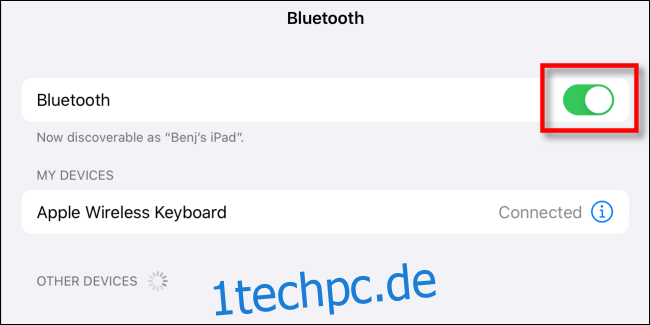
Prüfen Sie anschließend, ob die Bildschirmtastatur wieder angezeigt wird. Wenn nicht, starten Sie Ihr iPad neu, um das Problem zu beheben.
Absturz einer Drittanbieter-Tastatur-App
Falls Sie eine Tastatur-App von Drittanbietern wie SwiftKey oder Gboard verwenden, kann ein Fehler innerhalb der App zu einem Absturz führen.
Ein Neustart des iPads kann die Tastatur neu laden und das Problem vorübergehend beheben. Überprüfen Sie im App Store auf verfügbare Updates für Ihre Tastatur-App und installieren Sie diese gegebenenfalls, um Fehler zu beseitigen.
Sollte dies nicht helfen, können Sie die Tastatur-App in den Einstellungen löschen. Gehen Sie zu Einstellungen > Allgemein > Tastatur > Tastaturen. Tippen Sie auf „Bearbeiten“ und dann auf das rote Minus-Symbol neben dem Namen der Tastatur-App, die Sie entfernen möchten.
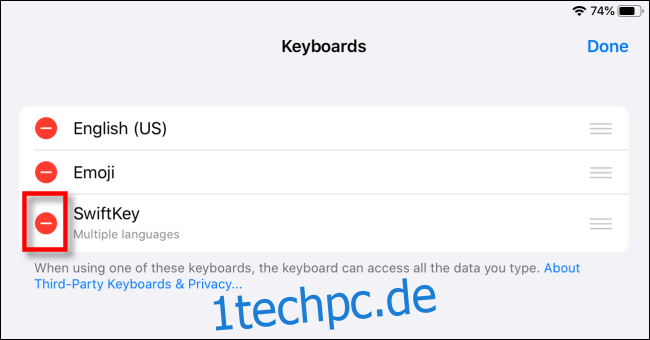
Nach dem Tippen auf das rote Minus-Symbol erscheint ein „Löschen“-Button. Tippen Sie darauf, um die App zu entfernen. Sie können die App dann erneut installieren oder das iPad ohne sie verwenden.
Textfeld auswählen
iPadOS ist normalerweise gut darin, vorherzusagen, wann die Bildschirmtastatur benötigt wird. Manchmal wird sie jedoch nicht automatisch angezeigt. In diesem Fall tippen Sie auf ein Texteingabefeld, um die Tastatur einzublenden.
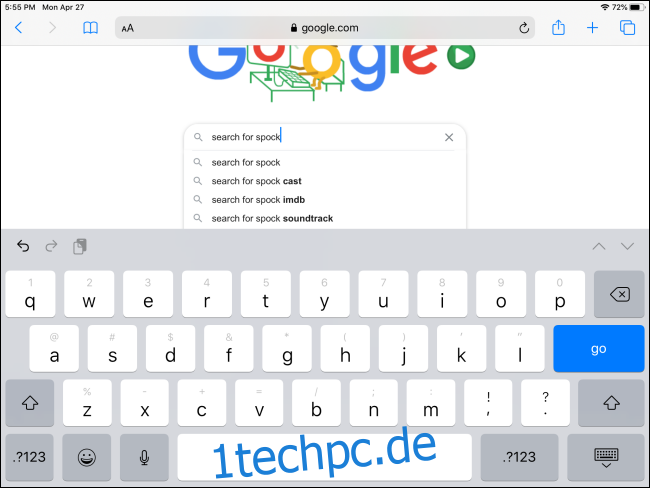
Falls die Tastatur immer noch nicht erscheint, probieren Sie die anderen hier genannten Lösungen, einschließlich eines Neustarts.
Neustart oder Update als letzte Option
Wenn alle oben genannten Lösungen keinen Erfolg bringen, ist ein Neustart Ihres iPads oft eine gute Idee. Dadurch wird die gesamte Software neu geladen und temporäre Einstellungen zurückgesetzt, was das Problem beheben kann.
So starten Sie ein iPad mit Face ID neu: Halten Sie die obere Taste und eine der Lautstärketasten gedrückt, bis der Schieberegler zum Ausschalten erscheint. Wischen Sie über den Schieberegler und warten Sie, bis sich das iPad ausschaltet. Halten Sie dann die obere Taste erneut gedrückt, bis das Apple-Logo erscheint.
So starten Sie ein iPad mit Home-Taste neu: Halten Sie die obere Taste gedrückt, bis der Schieberegler zum Ausschalten erscheint. Wischen Sie über den Schieberegler und warten Sie, bis sich das iPad ausschaltet. Halten Sie dann die obere Taste erneut gedrückt, bis das Apple-Logo erscheint.
Ein Update des iPadOS kann ebenfalls helfen. Möglicherweise werden Fehler behoben, die das korrekte Anzeigen der Tastatur verhindern. Viel Erfolg!